
O Editor do Visual Basic (ou VBE, como pode ser conhecido) é o local onde o código do VBA é inserido ou onde o código de uma macro gravada é colocado. Você pode encontrar o Editor do Visual Basic dentro da Guia de Desenvolvedor
Desenvolvedor -> Visual Basic
Ou você poderia usar o teclado; pressione ALT + F11 (o + indica que você deve manter pressionada a tecla ALT, pressione F11 e solte a tecla ALT).
A janela do Editor do Visual Basic
O Editor do Visual Basic será exibido. No canto superior esquerdo, você verá uma lista de itens semelhantes aos seguintes.
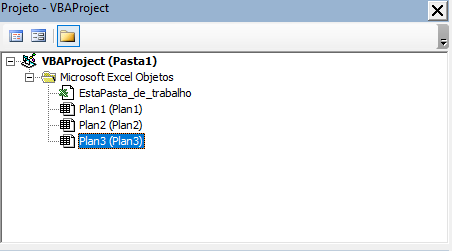
Se você clicar duas vezes em qualquer um desses itens, uma janela será aberta à direita. Esta janela é onde você pode digitar seu próprio código ou colar código de outros locais.
Não se preocupe com todos os comandos e opções no Editor do Visual Basic no momento. Vamos percorrer todas as características mais importantes nos próximos capítulos.
Se você precisar criar um Módulo, um Formulário ou um Módulo de Classe (mais sobre isso em seções futuras), clique com o botão direito do mouse em qualquer um dos números de Planilha ou EstaPasta_de_Trabalho e selecione a opção relevante.
Executando o código do VBA
Se você estiver copiando em um código específico, poderá copiá-lo. Se você não tiver nenhum código específico, copie e cole o seguinte:
Sub MinhaPrimeiraMacro()
MsgBox "Olá Mundo!"
End Sub
Esta é a única vez que vou permitir que você quebre a 1 regra de ouro sobre o aprendizado do VBA.
Existem várias maneiras de executar o código do VBA. Você pode executar código do Excel, no entanto, por enquanto, vamos apenas olhar como nós codificamos a partir do Editor do Visual Basic. Primeiro, clique em qualquer lugar no código da macro, escolha uma das seguintes opções:
- Selecione Executar -> Executar Sub / Userform no menu na parte superior do Editor do Visual Basic.
- Usando o teclado, você pode pressionar ALT + F5 (lembrando-se de pressionar ALT enquanto pressiona F5)
- Usando o botão de reprodução no topo
O código que você digitou será executado agora.

É isso aí! Você fez isso. Veja, não foi tão assustador depois de tudo, foi?
Parte Anterior: 1.1 Ativar a Guia de Densenvolvedor
Próxima parte: 1.3 Gravando Macros


